クリスタで漫画を描いていく流れを順番に解説していこうと思います。
まず始めにクリスタで漫画制作する場合、自分はクリスタEXを勧めているのでそれを使っている前提で話を進めていきます。
ファイルを作るときのデータはこんな感じ。

原稿のサイズは同人誌を作るのを想定したB5サイズで作っています。
ここは投稿用や同人誌を作るときのサイズを事前に調べてそのサイズにしておくのがいいでしょう。
後で原稿サイズは変更できますがペン入れなど完成原稿が出来てからサイズ変更すると線やトーンが粗くなったりする可能性があるので必ず確認して作るようにしましょう。
レイヤーテンプレートを作っておくことでテンプレートにチェックを入れて選択することでレイヤー構成がすべてのページに反映されるので作っておくのをオススメします。
レイヤーテンプレートの作り方はこちらから
[blogcard url=”https://amemanyu.com/2019-03-13-230048/”]
表紙も一緒に作る場合はチェックを入れて設定を決めましょう。
ノンブルなどは後で設定できるのでデフォルトのままでもオッケーです。
設定がきまったら早速ファイルを作成しましょう。

このようにページが一覧で表示されます。
EXでしか出来ない機能ですが漫画制作するうえで必要とまでは言いませんが作業が効率よく便利に進めることが出来るのでおすすめです。

ページを開いてみるとちゃんとテンプレートのレイヤー構成が適用されてます。
これで原稿データの設定は終わりになります。
いかがだったでしょうか。
クリスタは便利な機能が多くあるけれどなかなか自分に合った方法を見つけるのが難しかったりします。
ただ一度見つけてしまうと一気に作業が楽になりますので是非皆さんもクリスタを使いこなせるように色々と触ってみてはいかがでしょうか。
次はネームをどう書いてるかの解説になります。
[blogcard url=”https://amemanyu.com/2020-03-04-235637/”]
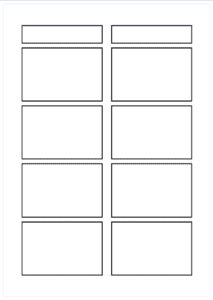


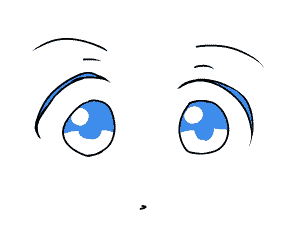
コメント